Roblox Hata Kodu 267 [DÜZELTİLDİ] | En İyi 10 Yöntem
Yayınlanan: 2023-07-20Bu yazıda, Roblox'ta Hata Kodu 267'ye mümkün olan en iyi çözümleri bulacaksınız.
Roblox Corporation tarafından geliştirilen Roblox, oyuncuların ve oyun yaratıcılarının fantezilerini gerçeğe dönüştürmelerini sağlayan bir oyun platformudur. Her zaman oynamayı hayal ettiğiniz oyunu yaratmanıza ve başkaları tarafından geliştirilen oyunların keyfini çıkarmanıza olanak tanır. Ancak, son zamanlarda birçok kullanıcı can sıkıcı bir Roblox Hata Kodu 267 bildirdi ve oynamak istedikleri oyuna giriş yapmalarını engelledi.
Roblox'ta Hata Kodu 267 ile de sorun mu yaşıyorsunuz? Evet ise, doğru makaleye geldiniz. Bu yazı aracılığıyla, sizi bu soruna denenmiş ve test edilmiş çözümler hakkında bilgilendiriyoruz.
Ancak, Roblox Hata Kodu 267'yi nasıl düzelteceğinize geçmeden önce, daha iyi anlamanıza yardımcı olmak için biraz daha ışık tutalım.
Roblox'ta Hata Kodu 267 Nedir?
Roblox Hata Kodu 267, herhangi bir cihazda meydana gelebilecek sunucu tabanlı bir sorundur. Bu hata kodu, açılır pencerede gösterilen bir nedenle görünür. Bu hatanın arkasındaki sebep aşağıdakilerden herhangi biri olabilir.
- Hile yapmak, bilgisayar korsanlığı yapmak veya başka herhangi bir şüpheli etkinlik için üçüncü taraf yazılım kullanmak
- Roblox, platformdaki eylemleriniz nedeniyle sizi birkaç gün veya saat süreyle yasakladı
- Yöneticiler tarafından bir Roblox deneyiminden atıldınız
- Güvenlik Duvarı veya antivirüs, Roblox'a erişmenizi engelliyor
- Yavaş internet bağlantısı ve yüksek gecikme nedeniyle sunucu bağlantı sorunları
Yukarıda bu hatanın ne olduğu ve arkasındaki olası nedenler vardı. Şimdi en iyi düzeltmelerini tartışalım.
Roblox Hata Kodu 267 için %100 Çalışan Düzeltmeler
Roblox'ta Hata Kodu 267'yi düzeltmek için uygulayabileceğiniz bazı çözümler aşağıdadır.
Düzeltme 1: Yasak süresinin bitmesini bekleyin
Bazen, Roblox yasağı geçicidir ve belirli bir süre içindir. Bu durumda aldığınız hata mesajında ban süresi görünür, birkaç saatten günlere kadar değişebilir. Bu durumda yapılacak en iyi hareket yasağın bitmesini beklemektir. Yasak sona erdikten ve tekrar giriş yaptıktan sonra, yasağa neden olan faaliyetlerde bulunmaktan lütfen kaçınınız.
Ayrıca Okuyun: Roblox Gibi En İyi Oyunlar
Düzeltme 2: Özel bir sunucuya katılmayı deneyin
Çoğu zaman hata yalnızca tek bir sunucuda bulunur. Bu nedenle, özel bir sunucuya katılmak sorunu çözmenize yardımcı olabilir. Tek yapmanız gereken oyunun ana menüsünden özel bir sunucuya katılmak, sunucuya katıldıktan sonra sunucudan ayrılmak ve ardından orijinal sunucuya yeniden katılmayı denemek. Sorununuzun düzelme ihtimali yüksek. Olmazsa, aşağıdaki çözümlere ilerleyebilirsiniz.
Düzeltme 3: İnternet bağlantısını kontrol edin
Oyundan atıldığınıza dair mesaja Roblox Hata Kodu 267 eşlik ediyorsa internet bağlantınızı kontrol etmelisiniz. Roblox için sorunsuz ve stabil bir bağlantı gereklidir. Bu nedenle, daha fazla bant genişliği ve yüksek hızlı internet elde etmek için kablosuzdan ethernet bağlantısına geçebilirsiniz.
Ayrıca Okuyun: Windows 10/8/7 PC'de İnternet Bağlantısı Nasıl Onarılır
Düzeltme 4: Roblox uygulamanızı güncelleyin
Veri hataları, Roblox'ta Hata Kodu 267'ye de yol açabilir. Ancak geliştiriciler, sorunu çözmek için uygulama güncellemeleri yayınlar. Bu nedenle, kullandığınız platforma bağlı olarak Roblox uygulamanızı Microsoft Store, Google Play Store, Apple App Store, Amazon App Store veya Xbox Store'dan güncelleyebilirsiniz.
Düzeltme 5: Yeni bir hesap oluşturmayı deneyin
Hesabınız yasaklandıysa veya belirli bir Roblox deneyiminden atıldıysanız, Roblox Hata Kodu 267'yi düzeltmek için yeni bir hesap oluşturabilirsiniz. Bunu yapmak için bir dizi adım aşağıdadır.
- Öncelikle, Roblox'un resmi web sitesine gidin. Zaten giriş yaptıysanız web sitesinde oturumunuzu kapatın.
- Şimdi, kullanıcı adınız, doğum gününüz, şifreniz gibi gerekli bilgileri girebilir ve bir hesap oluşturmak içinKaydol'a tıklayabilirsiniz.
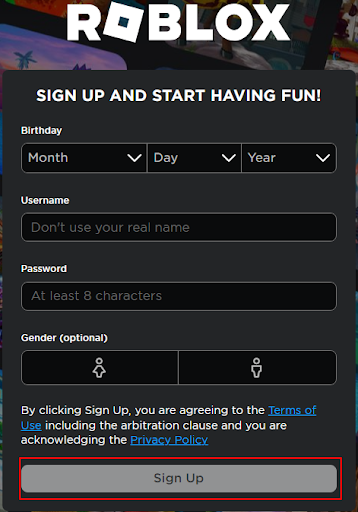
Düzeltme 6: Tarayıcınızın ayarlarını sıfırlayın
Tarayıcı ayarlarınız uygun değilse Roblox'ta Hata Kodu 267 mesajı alabilirsiniz. Bu nedenle, tarayıcınızın ayarlarını sıfırlamanız gerekir. Google Chrome'da nasıl yapılacağı aşağıda açıklanmıştır.
- İlk olarak, Google Chrome'u açın ve tarayıcı penceresinin sağ üst köşesindekiüç dikey noktayı tıklayın.
- Şimdi, ekranda aldığınız menüden Ayarlar'ı seçin.
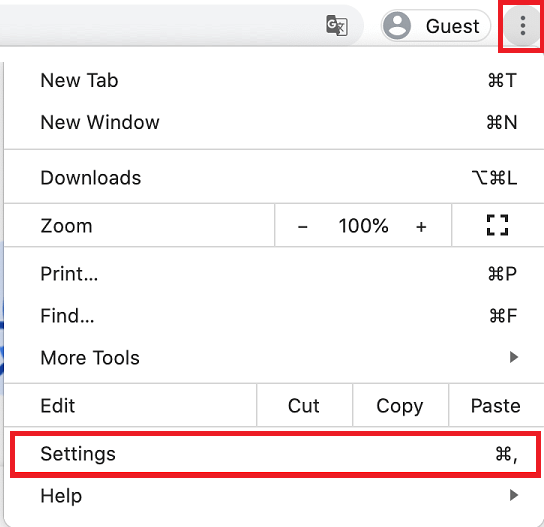
- Gelişmiş Ayarlar'a gidin.
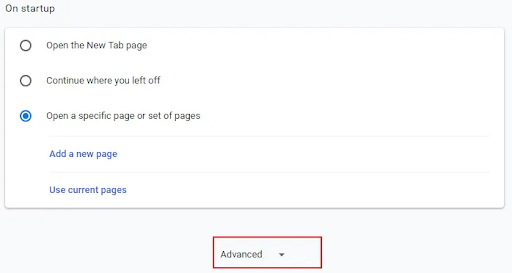
- Şimdi,Sıfırla ve Temizle bölümüne gidin ve Ayarları orijinal varsayılanlarına geri yükleseçeneğini seçin.
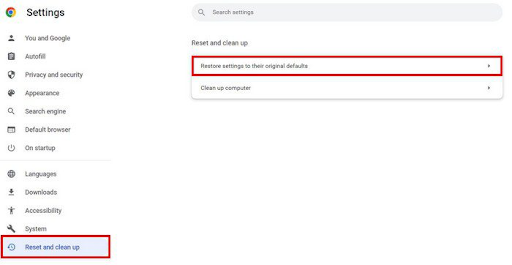
- Son olarak, mavi renkliAyarları sıfırla düğmesine tıklayın ve Roblox'u yeniden başlatın.
Ayrıca Okuyun: Windows 11'de İnternet Kullanımı Nasıl İzlenir?

Düzeltme 7: Roblox'ta önbelleği temizle
Bozuk bir Roblox önbelleği, Hata Kodu 267 gibi çeşitli sorunlardan da sorumlu olabilir. Bu nedenle, sorunu çözmek için önbelleği temizleyebilirsiniz. Bunu yapmanın adım adım yolu aşağıdadır.
- Öncelikle Roblox çalışıyorsa kapatın.
- Şimdi, Çalıştır kutusunu açmak için Windows ve Rtuşlarına birlikte basın.
- Ekrandaki kutuya%temp%\roblox yazın ve Entertuşuna basın veyaTamam'a tıklayın.
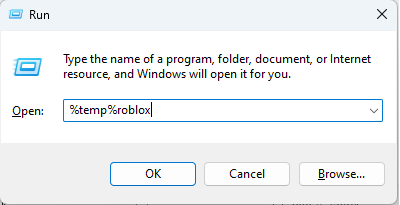
- Şimdi, tüm klasör içeriğini seçmek içinCtrl+A klavye kısayolunu kullanın.
- Seçilen klasör içeriğine sağ tıklayın ve ekrandaki menüden Sil'i seçin.Alternatif olarak, klavyenizdeki Sil düğmesine basabilirsiniz.
- Şimdi, Roblox'u açın.
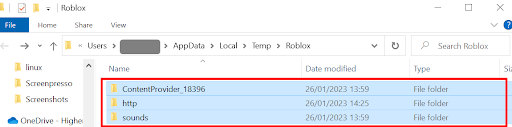
- Roblox penceresinin sol bölmesindenüç nokta simgesini seçin.
- Oturumu Kapat düğmesine tıklayın.
- İşlemlerinizi onaylamak için tekrar Oturumu Kapat'ı seçin.
- Şimdi, Roblox'ta Oturum Açın .
- Kimlik bilgilerinizi girin ve oturum açın.
- Roblox Hata Kodu 267'nin kaybolduğundan emin olun. Bir sonraki çözümü deneyin.
Düzeltme 8: Sürücüleri Güncelleyin (Önerilir)
Çoğu durumda, güncel olmayan ağ sürücüleri, Roblox'taki Hata Kodu 267 gibi sorunların çoğunun arkasındaki nedendir. Bu nedenle, sürücüyü güncellemek soruna kesin bir çözüm olabilir.
Sürücüyü geleneksel yöntemlerle (Aygıt Yöneticisi, üreticinin web sitesi veya Windows güncellemesi aracılığıyla) manuel olarak veya otomatik bir program kullanarak akıllıca güncelleyebilirsiniz.
Bit Driver Updater'ı kullanarak sürücüleri parmaklarınızın ucunda otomatik olarak güncellemeyi tercih ediyoruz. Sürücü yedekleme ve geri yükleme, sürücü indirme hızını hızlandırma, tarama zamanlaması ve daha fazlası gibi çok sayıda avantaja sahip tek tıklamalı bir sürücü güncelleyicidir.
Bu inanılmaz yazılımı indirip yüklemek için aşağıdaki bağlantıdan kendiniz deneyebilirsiniz.
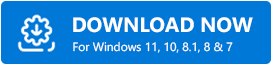
Yazılımı yükledikten sonra, birkaç saniye bilgisayarınızı taramasına izin verin. Tarama sonuçları göründüğünde, bunları gözden geçirin ve sorunlu tüm sürücüleri anında otomatik olarak güncellemek için Tümünü Güncelle düğmesine tıklayın.
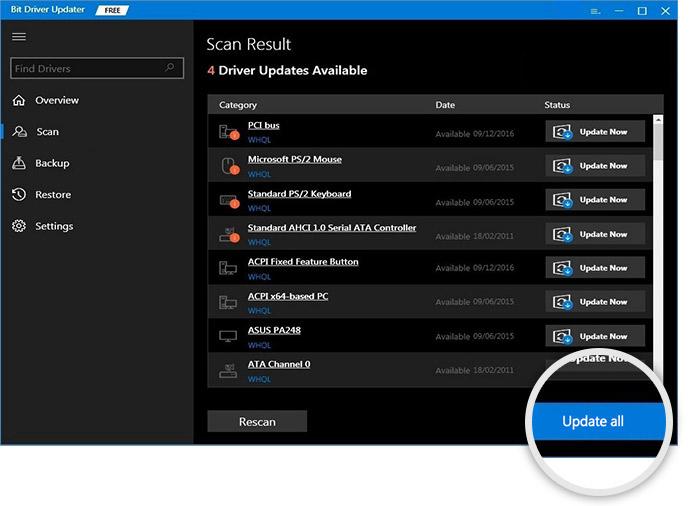
Yalnızca ağ sürücüsünü güncellemek isterseniz, bunu Şimdi Güncelle seçeneğini kullanarak yapabilirsiniz. Ancak, sorunsuz bilgisayar performansı sağladığı için tüm sürücüleri güncellemek akıllıca bir seçimdir.
Düzeltme 9: Reklam engelleyici uzantısını devre dışı bırakın
Reklam engelleyiciler oyuna müdahale eder ve yüklenmesini engeller. Bu nedenle, Roblox Hata Kodu 267'yi düzeltmek için Google Chrome'da reklam engelleyici uzantısının nasıl devre dışı bırakılacağı aşağıda açıklanmıştır.
- İlk olarak, tarayıcıyı açın veUzantılar simgesini seçin.
- Şimdi, reklam engelleyiciyi devre dışı bırakın.
- Uzantıyı devre dışı bıraktıktan sonra Roblox'u yeniden başlatın.
Düzeltme 10: Roblox'u kaldırın ve yeniden yükleyin
Roblox'ta 267 Hata Kodunu düzeltmek için Roblox'u kaldırabilir ve son çare olarak yeniden yükleyebilirsiniz. Bunu yapmak için gereken adımlar aşağıdadır.
- İlk olarak, arama çubuğuna Denetim Masası yazın ve sonuçlar arasından seçin.
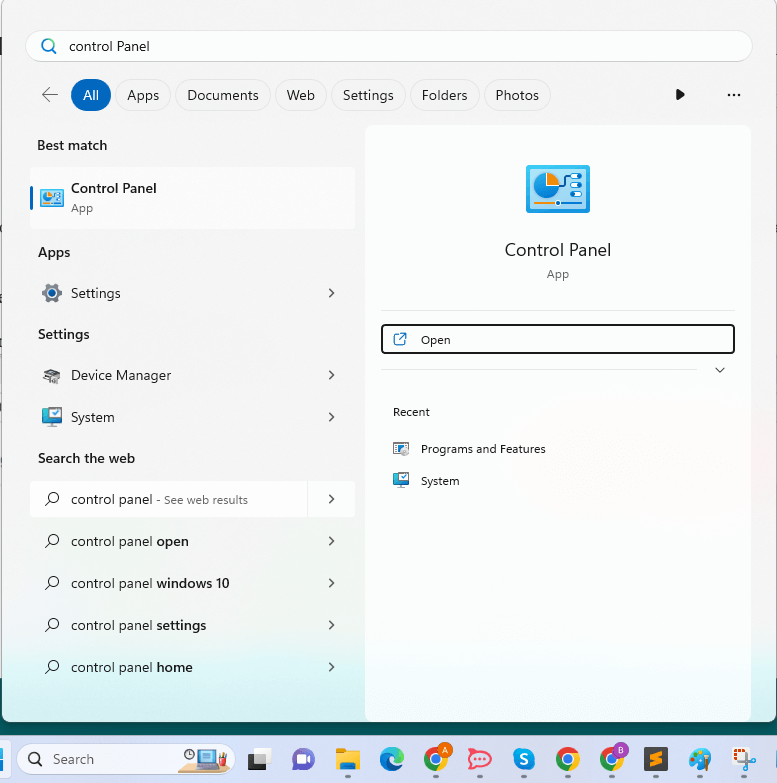
- Şimdi, ekrandaki menüdenProgramlar ve Özellikler'i seçin.
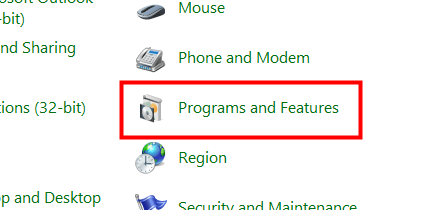
- Roblox'a tıklayın ve Kaldır'ı seçin.
- Kaldırma işlemini tamamladıktan sonra Roblox'u buradan yeniden yükleyin.
Ayrıca Okuyun: İnternette Yükleme Hızı Nasıl Artırılır? Geliştirmek için İpuçları
Sabit Roblox Hata Kodu 267
Bu makale, Roblox'ta Hata Kodu 267'ye yönelik çeşitli düzeltmelerde size rehberlik etti. Sorun gidermeye ilk düzeltmeden başlayabilir ve sorununuz çözülene kadar listede ilerlemeye devam edebilirsiniz.
Zamanınız kısıtlıysa, sorunun kesin çözümlerinden biri olan Bit Driver Updater'ı kullanarak sürücüleri güncelleyebilirsiniz. Bu yazıyla ilgili herhangi bir sorunuz veya öneriniz olması durumunda, lütfen yorumlar bölümünden bizimle iletişime geçin.
